许多网友向小编反映不知道怎么下载游侠对战平台?下载完成后不知道怎么安装?今天极速小编为大家提供一个安装教程,希望对大家有帮助!
首先我们下载游侠对战平台(下载地址:http://www.jisuxz.com/down/32126.html),下载完成后点击打开文件夹找到下载的压缩文件,解压后打开安装文件“ali213pk_6.10.exe”,出现安装界面:

这时候,我们就进入了游侠对战平台的安装向导。安装向导主界面非常简洁,继续安装就表明用户同意了许可协议,只需点击[立即安装],就可以将游侠对战平台安装到电脑里面;

需要更改软件安装路径的朋友们可以点击安装向导右下角的[自定义安装],进入自定义安装设置,安装向导有提供默认的安装路径:C:\Program Files\ali213。点击[浏览],就可以打开文件夹选择窗口,选择好安装路径文件夹就可以点击[确定]完成安装路径修改;这里有四个需要选择的勾选项,分别是创建桌面快捷方式、创建任务栏快捷方式、添加到开始菜单和安装完成后启动对战平台;
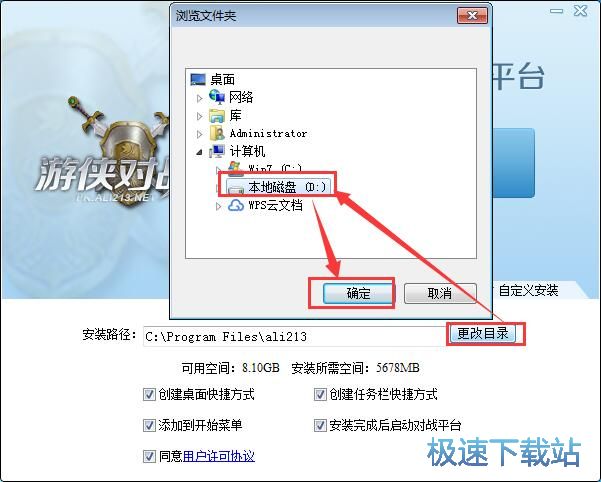
正在安装游侠对战平台,安装程序正在将游侠对战平台的文件安装到指定文件夹中;
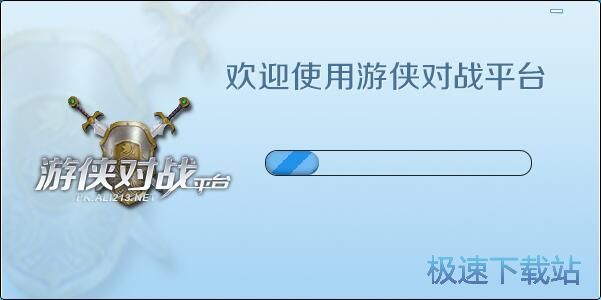
安装完成!安装程序已经成功在您的电脑上安装了游侠对战平台。安装向导会提示欢迎使用游侠对战平台。点击[完成]就可以退出安装向导。

游侠对战平台的安装教程就讲解到这里,希望对你们有帮助,感谢你对极速下载站的支持!